
ここでは評判の良い Cocoon で新エディター Gutenberg を利用して吹き出しを出したいのですが、うまく使えないので旧エディターに戻す方法を探してみました。
こんな状況になった文句マンは、新しい記事を出稿できずに悶々としていました。
そもそも、新しいエディター Gutenberg はわたしには使いづらい!?ので、新エディターで吹き出しを出す方法を色々と調べていたのですが、結局、わからずじまいで、旧エディターに戻すことにしました。
投稿画面を操作していても旧エディターに戻す設定ボタンがなかったため、ダッシュボードなどに設定ボタンがあるかも確認してみました。
もちろんですが、ダッシュボードにも何もありませんでした。
どうしたものかと、途方に暮れていると、以下の公式ページの記事にたどり漂流しました。
Gutenberg を無効にする方法の変更 | 開発者向けフォーラム | Cocoon フォーラム
この記事を読んでみると、Cocoon 設定の「Gutenbergエディターを有効にする 」のチェックを外しても、Gutenberg が無効になりませんでした。と記載があったため、そんな設定があっただろうか?と、半信半疑に Cocoon 設定 をクリックしてみると、「Gutenbergエディターを有効にする 」があるではないですか。
すでにチェックボックスにチェックが入力されていたため、これを外してから保存しました。
投稿画面に戻ってみると、やりました!
しっかりと旧エディターに戻っていました。
旧エディターを使用して、早速この記事を書いています。
しかしながら、この記事を書いている間に、なぜ新エディターの Gutenberg では吹き出しが出せないのかと不思議に思ったため、もう一度調べてみました。
そうしたら、やっと答えが見つかりました。
はい。本当は出せなかったのではなくて、吹き出しを出すのに面倒になっていたみたいです。
公式ページで以下の記事を見つけました。
Gutenberg で吹き出し機能をつけるようにしてほしい | Cocoon フォーラム
上記の記事では添付画像が gif アニメになっていて、手順がわかりやすく公開されています。
Gutenberg エディターで吹き出しを使う方法
1. コードエディターの選択
2. コードエディターで何か書き込む
3. ビジュアルエディターに戻す
4. クラシックをクリック
5. ビジュアルエディターボタンの「続きを読む」ボタンを押す
6. 吹き出し入力
Cocoon テーマ作者のわいひら大先生も吹き出し機能の件でコメントされています。
「新規記事作成をすると、ちょっと面倒くさいです。」と、、、
いや、旧エディターを利用していた者からすれば、ちょっとではなく、かなり面倒くさいです。
わいひら大先生、無料で利用させていただいているのに調子の乗ってしまい、、、スミマセン。
Cocoon テーマについてはこんな記事も書いています。
Cocoon カスタマイズ?【画像や写真がサイズ変更でぼやける】
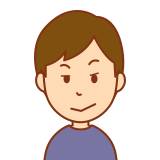
やってくれるぜ、WordPress 新エディター Gutenberg!新規記事作成時にすぐにクラシックエディターのボタンを出すように設計を見直してくれよ。バッサリ



